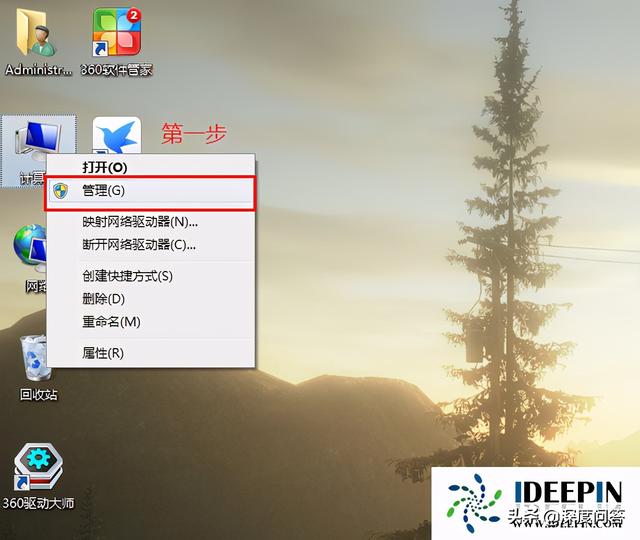因为现在很多有车的人,车载优盘插在车里,听的时间久了呢,就想自己的电脑上下载一些好听的歌曲,但是好像有很多好听的歌,你要想下载的话就必须得花钱,办理VIP会员才可以让你下载。
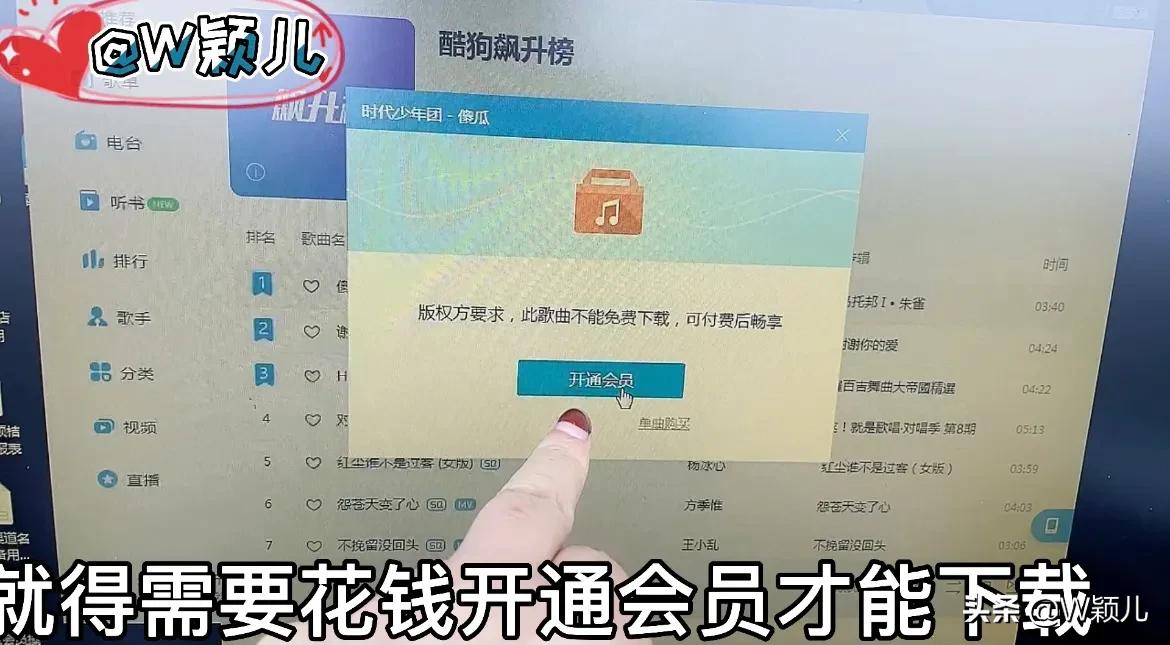
那今天呢就教大家一下,只要你喜欢的流行歌曲,能叫出名字的都可以免费下载。
那这个教程呢比较详细,只要你想下载免费的流行歌曲,那看了这个视频就可以学会。
那你可以先把视频收藏一下,说不定以后呢,你会用得到。
首先我们先准备一个这个车载优盘,然后我们在电脑上一步步操作。

那我们用的就是这个魔音的软件,那在在视频的最后面呢我会教大家这个软件应该怎么下载到电脑上。
他是全网解析的,也就是说你在网上只要有你喜欢的歌曲,在这里搜索全都能下载,无论是不是会员的,包括MV。
首先我们把它打开,打开以后呢,先不要去下载。我们先来设置一下,就是方便你下载完以后容易找到。
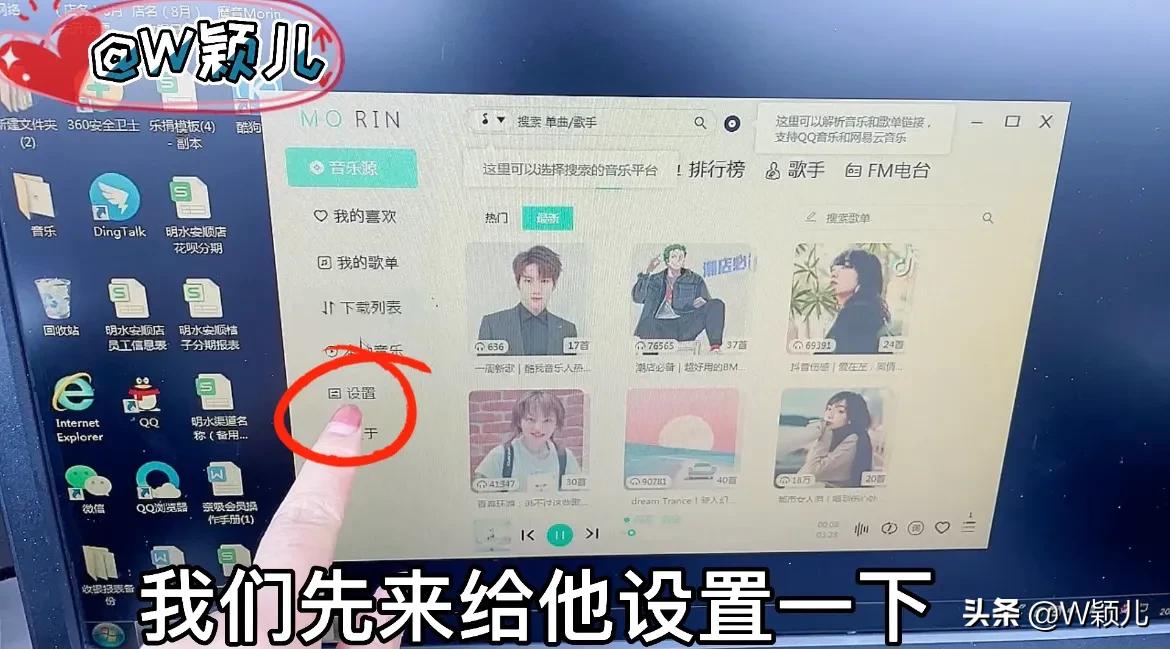
我们往下滑,找到这个下载目录,因为它默认下载的地址是C盘,很多人不一定能找到,那我们就可以在这个电脑的桌面上新建一个文件夹。
我们用鼠标点击右键,然后点击新建,点击文件夹给它起个名字叫歌曲。
建好之后呢,我们点击这个更改目录,然后点击桌面在桌面点击歌曲的文件夹这样就更改好了。

这样呢,只要我们下载这个歌曲,就会下载到这个文件夹里面。
那下面呢我们就开始来下载一下,我们可以先到这个酷狗音乐里,随便找一个歌曲,这里很多歌曲都是会员的。我们可以随便看一下,这个是需要开通会员才可以下载。
那我们就把这个歌曲到魔音的这个软件里面搜索下载一下。
在这里直接打上歌曲的名字,然后直接点击搜索。
我们可以对比一下,这个歌手是同一个人,这个歌曲时长也是一样的时间。
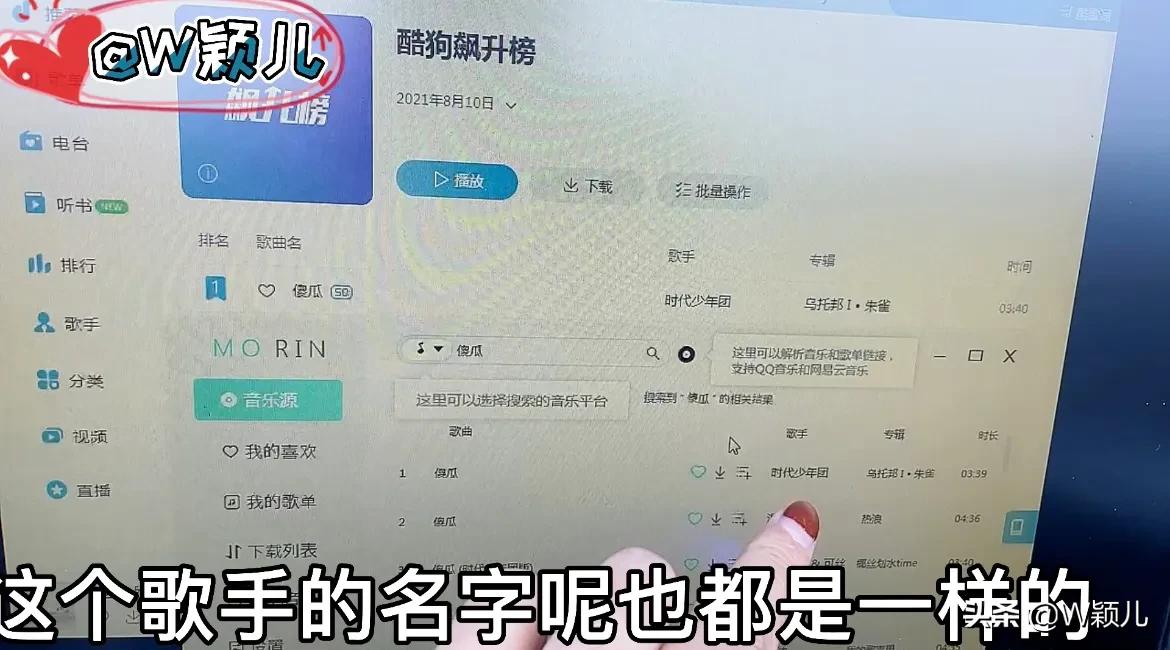
那我们直接点击一下这个下载,然后我们再点击这个下载列表里,它就会在下载列表里有显示啦。显示下载完成了,
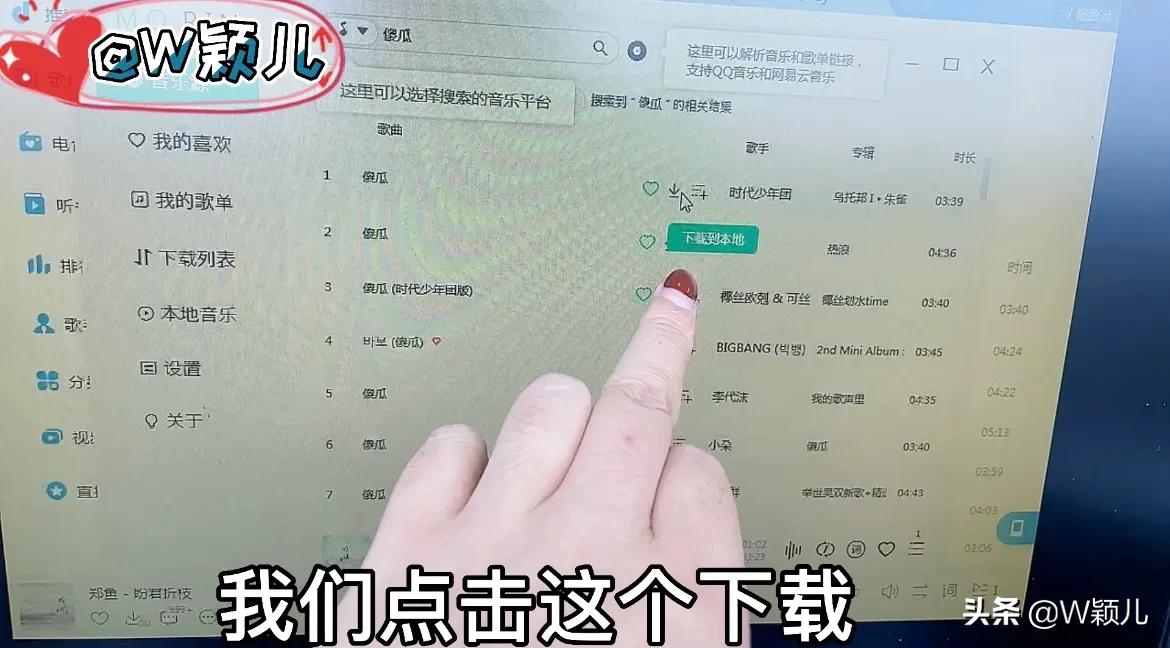
那我们就可以到桌面儿上找一下我新建的文件夹,里面有没有这个刚下载的歌曲。

那我们打开这个文件夹就可以看到,这是我们刚刚下载的歌曲。而且呢,他也是MP3格式的,导到优盘里,插在车上就能听。
在教大家一下,这个魔音应该怎么下载到电脑上,我们可以打开一个浏览器,在这里输入morin。
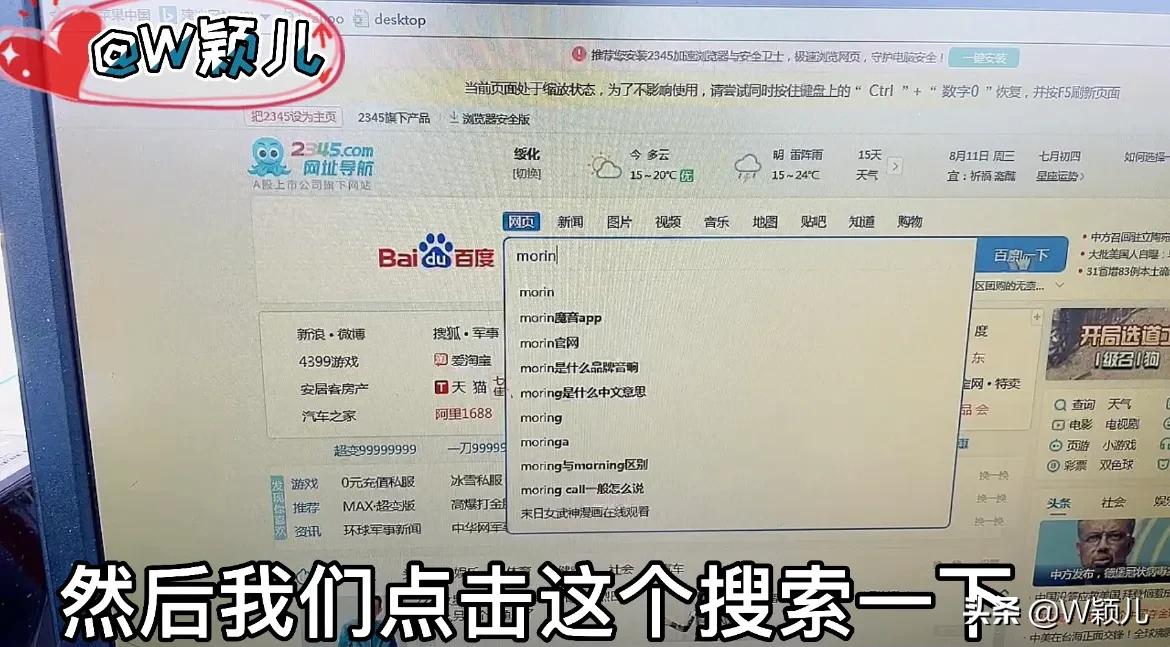
然后我们点击这个搜索一下,在这里呢,我们要看一下,不是哪个都能下载的,我们找到这个电脑版下载。
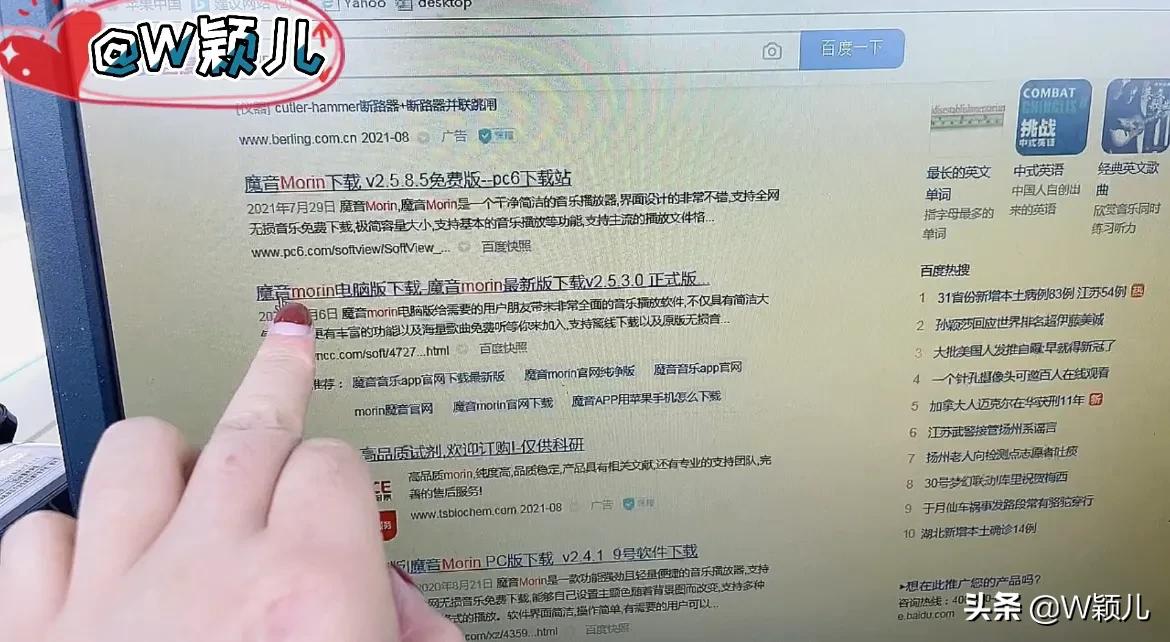
不要随便下载,因为可能会带广告,这里呢我们也不要选择高速下载,我们要选择本地下载,或者普通下载,
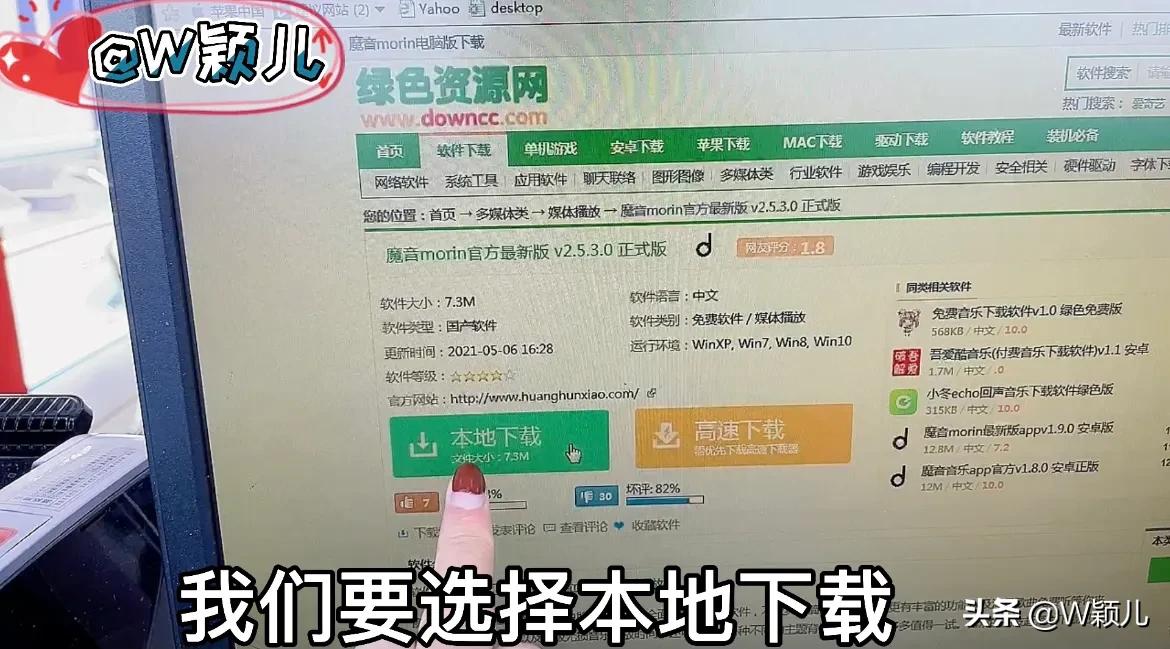
然后点击这个联通下载,这里有一个打开,我们点一下,
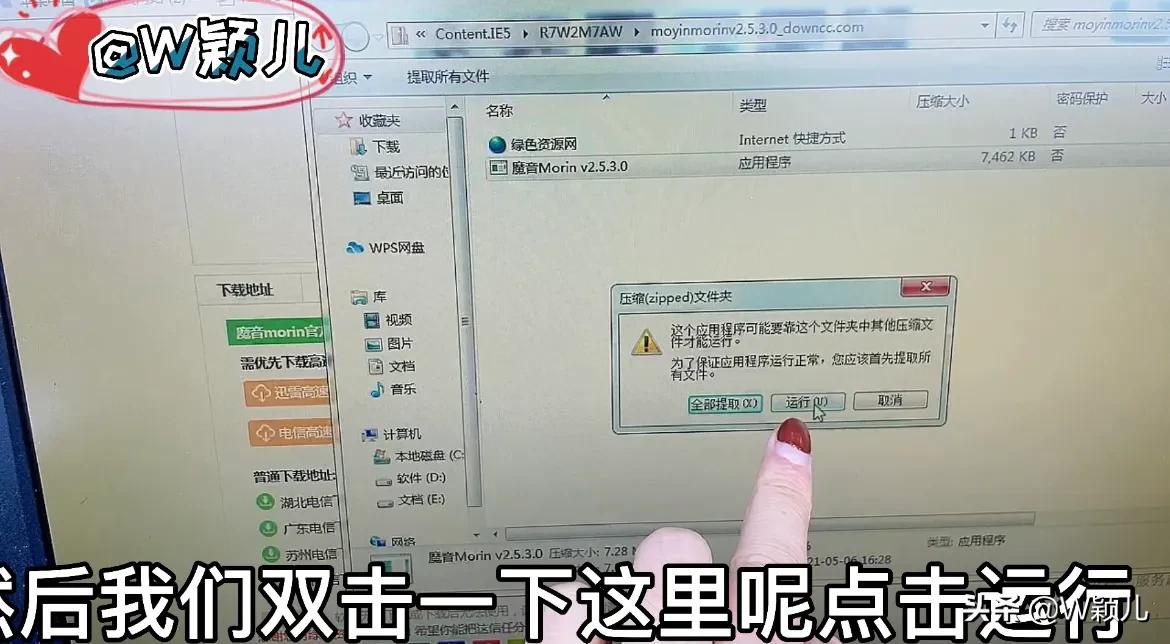
然后我们双击一下这个运行,然后点击安装,这样呢就下载好了。

这里也会有写着这是一款可以免费下载音乐的音乐播放器。